调整excel表格的高度和宽度的步骤:
打开excel表格,如图把需要加高的那一行选中,
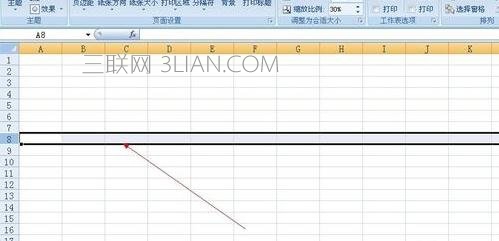
【点击图片进入下一页或下一篇】
点击鼠标右键,点击行高,如图
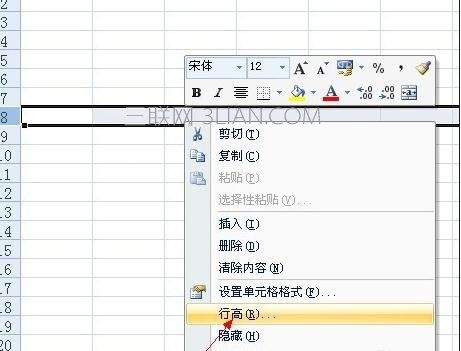
【点击图片进入下一页或下一篇】
这时会弹出一个小框,如图,在这里你可以设置定你自己想要的行高,如图
14.25是默认行高,
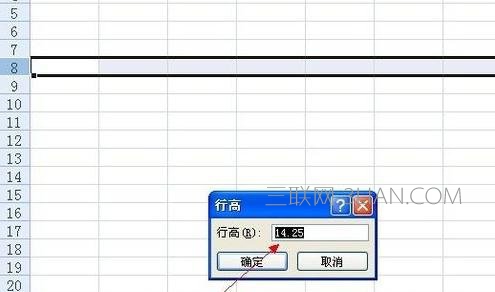
【点击图片进入下一页或下一篇】
我们现在把数据改为50,点击确定,如图,这时行高就变成了50
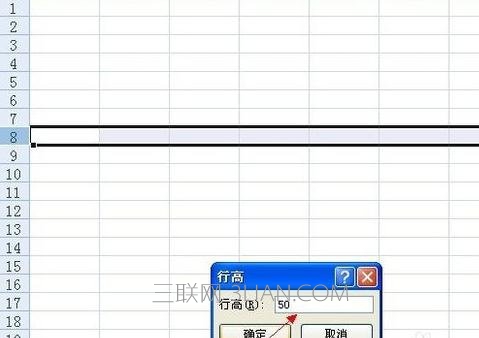
【点击图片进入下一页或下一篇】
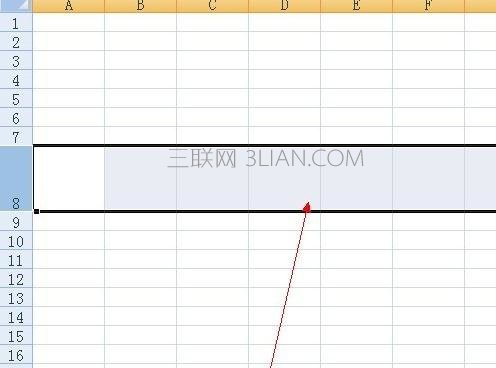
【点击图片进入下一页或下一篇】
用同样的方法出可以改变列宽,如图,操作同上,
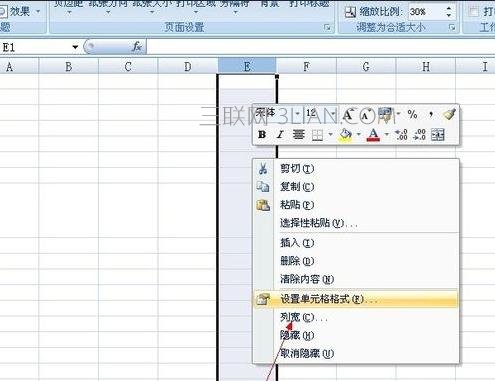
【点击图片进入下一页或下一篇】
- 看不过瘾?点击下面链接! 【本站微信公众号:gsjx365,天天有好故事感动你!】








